文章詳情頁
win10系統下查看屏幕刷新頻率的方法教程
瀏覽:95日期:2023-03-12 08:42:47
大家在使用電腦的過程中,也許有同樣的一個困擾,就是使用時間過長的話就會出現眼睛疲勞的問題,很多人都認為是使用電腦時間過長導致的,這的確也是一方面的原因,可是我們如果電腦屏幕的刷新頻率不對的話,也會導致眼睛疲勞、不舒服的情況,這個因素是我們不太考慮到的。因為很多人根本不知道電腦還有刷新頻率這個東西,其實小編也是才知道這個功能的,下面小編和大家分享一下,如果設置合適的屏幕刷新頻率,讓自己的眼睛處于一個舒服的環境。
win10查看屏幕刷新頻率的方法:
1.首先,咱們需要返回到win10系統的傳統桌面位置,之后,咱們在桌面找到一個空白處,點擊鼠標右鍵,在下滑菜單中選擇“屏幕分辨率”選項。
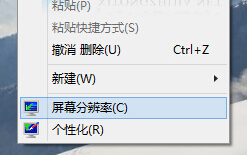
2.在彈出來的窗口中,咱們點擊選擇其中的“高級設置”選項,然后在彈出來的窗口中,咱們將界面切換到監視器這一欄中,這樣就可以看到屏幕刷新頻率了。
3.如下圖中所示,這個60赫茲便是小編的win10電腦的屏幕刷新頻率,大家如想調整這個值的話,直接單擊這個60赫茲,就可以選擇其他的值了。
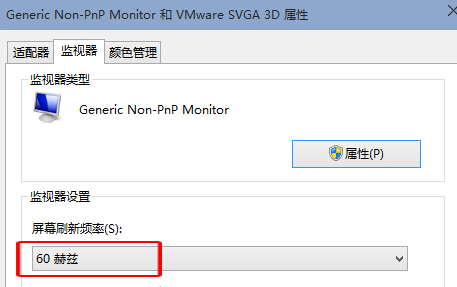
這些小小的因素都有可能影響我們平時使用電腦的舒適度,所以我們最好是把這些功能重視起來,以防讓自己的視力受到損害,那些不太了解電腦功能的小伙伴們趕緊檢測下自己的電腦,操作起來吧!
相關文章:
1. mac程序沒反應怎么辦 mac強制關閉程序的方法2. Win7想要更換IP不會操作怎么辦?更換系統IP的教程3. Win7修改磁盤盤符提示“參數錯誤”該怎么辦?4. 怎么在Windows10上重置Windows更新組件?5. Win10任務管理器的快捷鍵有哪些?Win10任務管理器的快捷鍵大全6. uos如何安裝微信? uos系統微信的安裝教程7. Win11 Release 預覽版 Build 22000.1879更新補丁KB5025298(附更新修復內容匯總)8. Win7磁盤整理碎片怎么操作?Windows7磁盤碎片整理教程9. UOS應用商店不能用怎么辦? uos系統應用商店不能使用的解決辦法10. Win11更新失敗:某些更新文件沒有正確簽名錯誤代碼0x800b0109怎么辦?
排行榜

 網公網安備
網公網安備